Werbung
Es mag eine schlechte Idee sein, E-Mails und Aufgaben zu kombinieren, aber wir alle wissen, dass es nahezu unmöglich ist, die beiden zu trennen. Streben wir also nach einem glücklichen Medium.
Wie wäre es, wenn Sie E-Mails aus dem Weg räumen, indem Sie sie in Aufgaben verwandeln? Dies ist recht einfach, da viele Aufgabenverwaltungs-Apps heutzutage über ein System verfügen, mit dem E-Mails in Aufgaben umgewandelt werden können, ohne den Posteingang zu verlassen. Und wenn diese Apps Synchronisieren Sie alle Ihre Gerätekönnen Sie Ihre To-Do-Listen überall hin mitnehmen.
Lassen Sie uns sehen, wie die E-Mail-to-Task-Funktionalität in einigen der beliebtesten Aufgabenverwaltungs-Apps funktioniert.
Wenn Sie eine E-Mail als Aufgabe an ein Board in Trello senden möchten, müssen Sie zuerst die eindeutige E-Mail-Adresse des Boards ermitteln. Öffnen Sie dazu das Board und klicken Sie auf Zeige das Menü ganz rechts. Sie sehen ein verstecktes Speisekarte Seitenleiste herausfliegen. Klicke auf Mehr> E-Mail-to-Board-Einstellungen
um die E-Mail-Adresse anzuzeigen, die Trello dem aktuellen Board zugewiesen hat.
E-Mail-ID gefunden? Toll! Speichern Sie es als Kontakt in Ihrem Adressbuch. Jetzt können Sie jederzeit eine E-Mail an diese Adresse senden und Trello in eine Aufgabe unten in der Standardliste auf dieser Tafel verwandeln lassen.
Der Betreff der E-Mail wird zum Aufgabennamen auf der neuen Karte und der Textinhalt wird als Beschreibung hinzugefügt. Wenn Sie E-Mail-Anhänge hinzugefügt haben, wurden diese auch an die Karte angehängt.
Das ist nicht alles. Sie können diese Karte Ihren Teammitgliedern zuweisen, indem Sie @mentions in das Feld einfügen Zu oder CC Felder, die Betreffzeile oder sogar im Text der E-Mail.
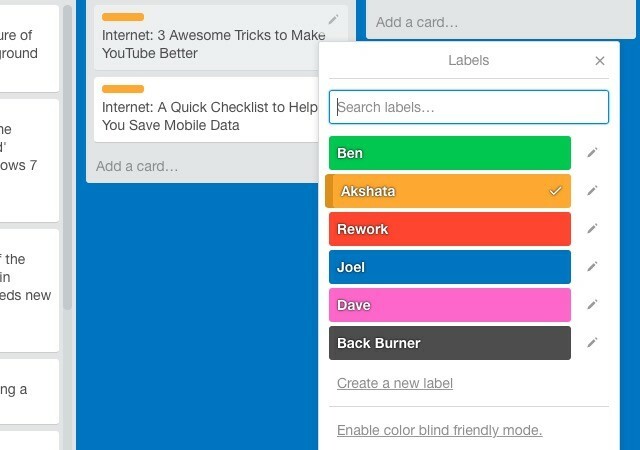
Sie können auch Hashtags verwenden, um Beschriftungen basierend auf ihrer Farbe, Nummer oder ihrem Namen hinzuzufügen. Schauen Sie sich den Screenshot oben an. Nun zum Beispiel, wenn ich das Label zuweisen möchte Akshata Für eine bestimmte Karte kann ich die Syntax verwenden #akshata, #Orange, oder #2 in der Betreffzeile der E-Mail.
Möchten Sie ändern, wo die per E-Mail erstellten Karten landen? Sie können eine Standardliste und eine Standardkartenposition aus angeben E-Mail-to-Board-Einstellungen.
Jede Karte hat auch eine eindeutige E-Mail-Adresse, die Sie unter finden Teilen und mehr… Wenn Sie die Karte öffnen. Jede E-Mail, die Sie an diese Adresse senden, wird als Kommentar auf der Karte angezeigt.

Wenn Sie ein Chrome-Nutzer sindVielleicht möchten Sie installieren Google Mail an Trello. Diese Erweiterung bietet Ihnen einige nützliche Funktionen wie eine Karte hinzufügen Klicken Sie in Google Mail auf die Schaltfläche, um eine Karte aus der aktuellen E-Mail zu erstellen.
Bevor Sie E-Mails in Wunderlist-Aufgaben umwandeln, müssen Sie den E-Mail-Zugriff für Ihr Konto aktivieren, indem Sie auf gehen Mail an Wunderlist und aktivieren Sie das Kontrollkästchen neben Aktivieren Sie Mail to Wunderlist für Ihr Konto.
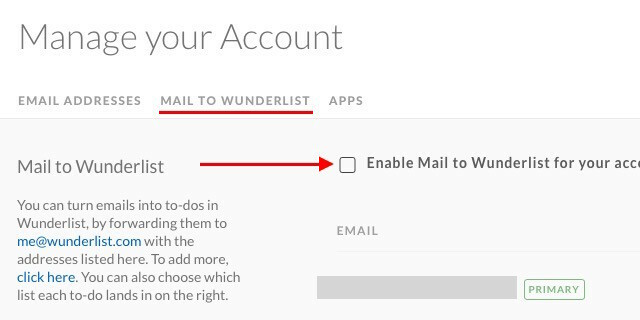
Anschließend können Sie jede aufgabenbasierte E-Mail an senden oder weiterleiten [email protected] und es erscheint als Aufgabe in Ihrem Wunderlist-Posteingang. Damit dies funktioniert, müssen Sie die E-Mail natürlich von der Adresse senden, die Ihrem Wunderlist-Konto zugeordnet ist.
Der Betreff der E-Mail wird zum Namen der Aufgabe. Der Text der E-Mail wird als Notiz angehängt. Die Anhänge der E-Mail werden ebenfalls übertragen. Beachten Sie, dass Sie im Text der E-Mail Klartext verwenden müssen, da Wunderlist HTML nicht unterstützt.
Hier ist ein cooler Tipp: Sie können dem Betreff der E-Mail ein Sternchen (*) gefolgt von einem Leerzeichen voranstellen, um eine markierte Aufgabe zu erstellen.
Mit Wunderlist können Sie Aufgaben erstellen, indem Sie E-Mails von verschiedenen Adressen senden, jedoch erst, nachdem Sie diese Adressen unter hinzugefügt haben E-mailadressen in Ihren Kontoeinstellungen. Sie können sogar jede Adresse mit einer anderen Standardliste verknüpfen, d. H. Sie können die Liste auswählen, in der Sie eine Aufgabe platzieren möchten, die von einer bestimmten E-Mail-Adresse gesendet wurde.
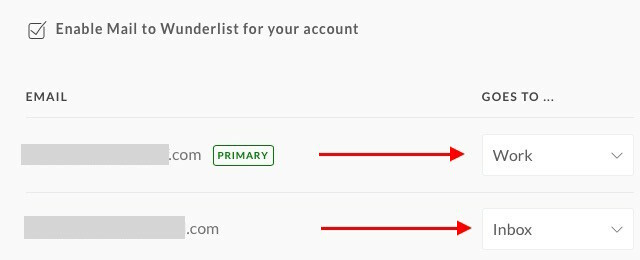
Natürlich gibt es eine IFTTT-Rezept zum Erstellen einer neuen Wunderlist-Aufgabe. Wir freuen uns sehr, dass Sie gefragt haben! Das Rezept wird jedes Mal ausgelöst, wenn Sie eine E-Mail als "Wunderliste" kennzeichnen.
Öffnen Sie Ihr Remember The Milk-Konto, klicken Sie oben rechts auf Ihr Profilbild und gehen Sie zu Einstellungen> E-Mail-Aufgaben. Siehe diese Adresse neben Posteingang E-Mail? Dies ist die eindeutige E-Mail, mit der Sie Aufgaben aus Ihrem Posteingang weiterleiten können. Diese Adresse finden Sie auch in der Begrüßungs-E-Mail von Remember The Milk.

Wie üblich wird die Betreffzeile zum Aufgabennamen und der Textinhalt wird als Notiz hinzugefügt. Wenn Sie mehrere Noten hinzufügen möchten, trennen Sie jede im Text mit drei Bindestrichen (-) wie folgt:
Anmerkung 1
—
Anmerkung 2
—
Notiz 3
Sie können dem E-Mail-Text auf folgende Weise Aufgabeneigenschaften hinzufügen:
Priorität: 2
Tags: Reise buchen
Liste: Persönlich
Stellen Sie sicher, dass Sie nach dem Aufgabennamen in der Betreffzeile keinen Text hinzufügen.
Wenn Sie mit Remember The Milk's vertraut sind Smart Add Sie können nach dem Aufgabennamen in der Betreffzeile Aufgabeneigenschaften hinzufügen.
Schauen Sie sich auch diese Details an Anleitung zum Hinzufügen von Aufgaben per E-Mail und Importieren von Listen per E-Mail direkt aus Remember The Milk.
In Todoist ist die Funktion für E-Mail-Aufgaben nur für Premium-Abonnenten verfügbar. Wenn Sie einer sind, können Sie ihn verwenden, indem Sie mit der rechten Maustaste auf einen Projektnamen in der Seitenleiste klicken und auswählen E-Mail-Aufgaben an dieses Projekt aus der Dropdown-Liste. In einem geöffneten Projekt befindet sich dieselbe Option hinter dem Schraubenschlüsselsymbol ganz rechts neben dem Projektnamen.
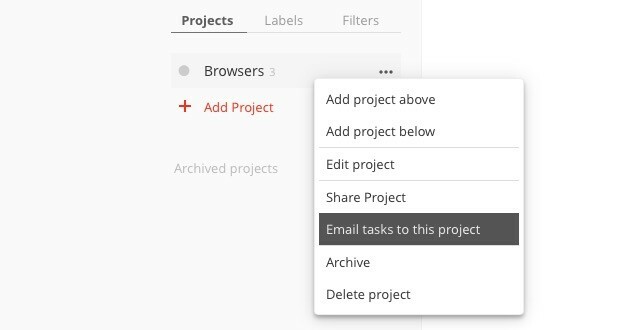
Sobald Sie diese Option ausgewählt haben, wird ein Popup mit der eindeutigen E-Mail-Adresse angezeigt, die diesem Projekt zugewiesen wurde. In diesem Popup finden Sie außerdem einige weitere Optionen:
- die Syntax zum Hinzufügen von Aufgabeneigenschaften (wie Beschriftungen und Erinnerungen) per E-Mail und
- die Option, andere E-Mail-Adressen hinzuzufügen, von denen Sie Aufgaben zuweisen möchten.
Jede E-Mail, die Sie an die E-Mail-Adresse eines Projekts senden, wird zu einer Aufgabe mit dem Betreff der E-Mail als Aufgabennamen und dem E-Mail-Inhalt als Notiz. Anhänge bis zu 10 MB sind ebenfalls enthalten.
Todoist hat auch Plugins zum Verknüpfen von Nachrichten mit Aufgaben über beliebte E-Mail-Clients und Browser. Es macht Posteingang Null Umgang mit Posteingangsüberlastung und Aufgabenlisten in E-MailsE-Mail ist nicht nur Kommunikation, sondern bestimmt auch weitgehend Ihre Aufgabenliste. Lassen Sie uns mit Andy Mitchell, dem Gründer von ActiveInbox, über die besten Tipps sprechen, um den Posteingang mit unserer Produktivität zu verknüpfen. Weiterlesen schau einfach!
Wenn Sie die vielseitige Notizen-App Evernote zum Verwalten Ihrer Aufgabenlisten verwenden, können Sie Evernote als Aufgaben mit dem Aufgabennamen in der Betreffzeile an Evernote senden. Natürlich benötigen Sie Zugriff auf Ihre Evernote-E-Mail-ID, an die Sie E-Mails senden können. Sie finden es neben unter Kontoeinstellungen E-Mail-Notizen an.

Möchten Sie einer Aufgabe Tags oder eine Erinnerung hinzufügen? Sie können dies mit einer speziellen Syntax tun (#Etikett und !Erinnerung jeweils) nach dem Aufgabennamen in der Betreffzeile der E-Mail.
Wenn Sie beispielsweise morgen eine Aufgabe hinzufügen möchten, um Flugtickets zu buchen, sollte der Betreff Ihrer E-Mail ungefähr so aussehen: Flüge buchen #travel! morgen @personal, wo persönlich ist das Notizbuch, zu dem Sie die Aufgabe hinzufügen möchten. Sie können ersetzen !Morgen mit so etwas wie !15/02/16 Wenn Sie ein Datum für die Erinnerung angeben möchten.
Geben Sie den Notizen ein aufgabenähnlicheres Gefühl, indem Sie in Evernote Kontrollkästchen zu Notizelementen hinzufügen.
Wenn Sie Aufgaben per E-Mail an senden [email protected] Mit dem Aufgabennamen in der Betreffzeile sendet Asana ihn an Ihre Liste "Meine Aufgaben" in der Standardorganisation oder im Standardarbeitsbereich, die Sie unter festlegen können Meine Profileinstellungen> Aus E-Mail.
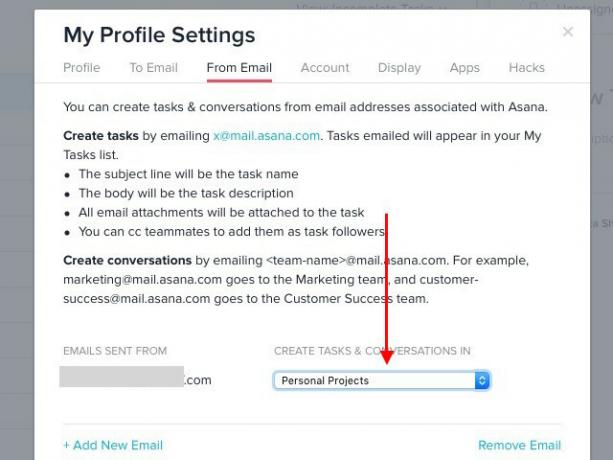
Der Inhalt Ihrer E-Mail wird in Aufgabennotizen und E-Mail-Anhänge in Aufgabenanhänge umgewandelt. Sie können Ihre Teammitglieder als Task-Follower hinzufügen.
Wenn Sie eine E-Mail an Asana senden möchten und diese unter einem bestimmten Projekt oder Tag in eine Aufgabe verwandeln möchten, ist dies möglich. Sie müssen nur die an Asana gesendete E-Mail-Adresse anpassen, um die eindeutige ID des Projekts wie folgt anzuhängen: [email protected].
Um die ID eines Projekts zu finden, öffnen Sie das Projekt und suchen Sie in der Adressleiste in der URL nach einer Reihe von Nummern. Dies ist die (numerische) ID des Projekts. Zum Beispiel in der Projekt-URL https://app.asana.com/0/88153235502733/listDie Projekt-ID wäre 88153235502733.
Es gibt noch eine andere Methode, um die Projekt-ID zu finden: Wählen Sie das Projekt in der Seitenleiste aus, klicken Sie auf den kleinen Pfeil neben dem Projektnamen im Hauptabschnitt und dann auf Aufgaben per E-Mail hinzufügen in der Dropdown-Liste.
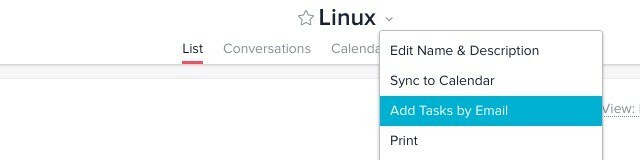
Genau wie in Wunderlist können Sie Ihrem Asana-Konto verschiedene Send-from-E-Mail-Adressen hinzufügen und diese mit einem bestimmten Arbeitsbereich oder einer bestimmten Organisation koppeln, um Aufgaben zu erstellen.
Sie können Asana noch mehr in E-Mails integrieren, z. B. Aufgaben mit erstellen automatische E-Mail-Weiterleitung 3 Möglichkeiten, E-Mail-Aliase in Google Mail zu Ihrem Vorteil zu verwendenMit Google Mail-E-Mail-Aliasnamen können Sie sofort neue E-Mail-Adressen für sich selbst erstellen. Verwenden Sie diese Tipps, um sie zu Ihrem Vorteil zu nutzen. Weiterlesen und poste Gespräche per E-Mail an deine Teams. Lesen Asanas Leitfaden für E-Mail-Aufgaben.
Hinweis: Das x in der Send-to-Asana-E-Mail-ID ([email protected]) ist keine Variable. Lass es so wie es ist.
Um E-Mails als Aufgaben an Ihr Toodledo-Konto senden zu können, müssen Sie Ihre geheime E-Mail-Adresse generieren. Klicken Sie dazu zuerst oben rechts auf Ihr Profilbild. Sie sehen jetzt eine Dropdown-Liste.
Suche nach Mehr… Link unter der (zentralen) Werkzeuge Spalte in der Dropdown-Liste. Dies bringt Sie zum Tools und Services Abschnitt, in dem Sie klicken müssen Konfigurieren… im Bereich E-Mail-Zugriff.
Auf dem nächsten Bildschirm unter E-Mail-ServiceAktivieren Sie das Kontrollkästchen neben Aktivieren Sie den E-Mail-Import und traf die Änderungen speichern Taste. Sie sehen dann Ihre geheime E-Mail-Adresse.
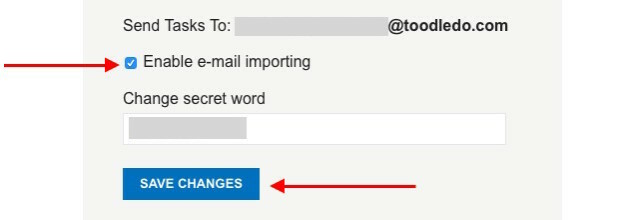
Jede E-Mail, die Sie an diese Adresse senden, wird in Toodledo zu einer Aufgabe. Der Inhalt der Betreffzeile wird wie gewohnt als Aufgabenname und der Textinhalt als Notiz verwendet. Wenn Sie ein Gold-Abonnent sind, können Sie Toodledo-Aufgaben E-Mail-Anhänge hinzufügen.
Sie können einige Aufgabenparameter mithilfe einer speziellen Syntax wie anpassen % Etikett für Tag-Namen, : Erinnerung für Erinnerungen und & Wiederholen für wiederkehrende Aufgaben. Werfen Sie einen kurzen Blick auf alle Aufgabeneigenschaften, die Sie optimieren können. Es ist eine ziemlich lange Liste.
Wenn Sie auch ein 2Do Benutzer, alle Aufgaben, die Sie in Toodledo per E-Mail erstellen, werden auf allen Ihren Geräten automatisch mit der 2Do-App synchronisiert. Dies funktioniert nicht umgekehrt, da 2Do keine native Funktion hat, mit der Sie E-Mails in Aufgaben umwandeln können.
Das Verwandeln von E-Mails in Any.do-Aufgaben ist unkompliziert. Sie senden eine E-Mail an [email protected] mit einem geeigneten Aufgabennamen in der Betreffzeile und Aufgabennotizen im Textkörper und Any.do konvertiert die E-Mail in eine Aufgabe. Sie müssen die E-Mail von der Adresse senden, unter der Sie sich bei Any.do angemeldet haben.
"Wir haben diese wirklich coole Schaltfläche zu Ihrem Google Mail-Konto hinzugefügt, damit Sie Ihrem Any E-Mail-bezogene Aufgaben hinzufügen können. DO. "Schön :)
- Mehdi Khalili (@MehdiKhalili) 20. Februar 2014
Wenn Sie ein Google Mail-Nutzer sind, installieren Sie das Any.do Chrome-Erweiterung. Es bietet Ihnen einige coole Optionen zum Verwalten Ihrer Any.do-Aufgaben in Google Mail. Einige Benutzer haben Synchronisierungsprobleme mit dieser Erweiterung gemeldet, daher gibt es keine Garantie dafür, dass sie für Sie funktioniert. Aber es ist immer noch einen Versuch wert!
9. In Google Mail
Anstatt E-Mails zu versenden, um automatisch Aufgaben in Ihrer Aufgabenverwaltungs-App zu erstellen, können Sie mit den folgenden Apps auch ein Aufgabenverwaltungs-Setup direkt in Google Mail einbinden:
1. Sortd: Diese Chrome-Erweiterung fügt Google Mail eine Karte im Kanban-Stil hinzu und sortiert Ihre E-Mails in genau definierte Listen. Dank des Drag-and-Drop-Setups ist das Neuanordnen von Aufgaben ein Kinderspiel.
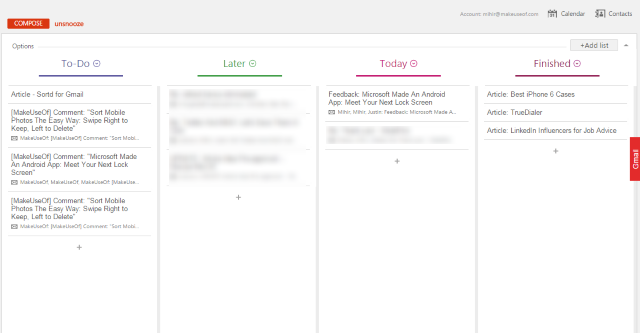
2. ActiveInbox: Dies ist eine weitere Chrome-Erweiterung, mit der Sie jede E-Mail in eine Aufgabe verwandeln und ihr in Google Mail ein Fälligkeitsdatum zuweisen können. Sie können ausgehenden E-Mails sogar Aufgaben und Notizen als Referenz hinzufügen. Diese sind nur für Sie und nicht für die E-Mail-Empfänger sichtbar.
Wenn Sie nach einer anständigen Alternative zu ActiveInbox suchen, versuchen Sie es mit Taskforce [Unterbrochene URL entfernt].
3. Google Tasks: Wie können wir Googles eigene Aufgabenverwaltungsfunktion vergessen, die direkt in Google Mail integriert ist? Es verbirgt einige mächtige Merkmale unter seinem schlichten Äußeren. Schauen Sie sich diese an Fünf Killer-Möglichkeiten zur Verwendung von Google Tasks Fünf Killer-Möglichkeiten zur Verwendung von Google-AufgabenWenn Sie wie ich sind, verbringen Sie mehr Zeit mit der Verwaltung Ihrer Aufgaben als mit der tatsächlichen Ausführung. Es geht um mehrere Listen, den Offline-Zugriff und darum, Ihre Aufgaben unterwegs zu erledigen. Seit wir das letzte Mal einen Blick darauf geworfen haben ... Weiterlesen . Und ja, da ist eine Chrome-Erweiterung, um Google Tasks noch besser zu machen Verwandeln Sie Google Tasks in eine Task Management Suite mit Google Tasks Offline [Chrome]Die Verwendung von Google Tasks ist wie eine Hassliebe. Das Problem bei der Verwendung von Google Tasks direkt in Google Kalender oder in Google Mail besteht darin, dass das Layout und die Benutzeroberfläche extrem vereinfacht sind und ... Weiterlesen !
Der einfachste Weg, eine Aufgabe von einer E-Mail an Google Tasks zu senden, ist das Drücken von Umschalt + T. wenn Sie die E-Mail in Google Mail geöffnet haben. Dadurch wird eine neue Aufgabe mit dem Betreff der E-Mail als Aufgabenname und einem Link zur E-Mail-Konversation in den Aufgabendetails erstellt.
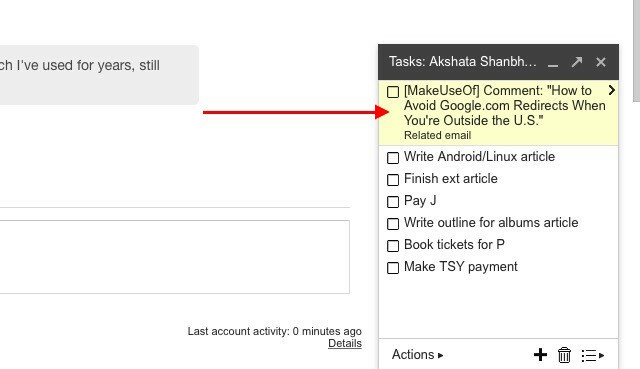
Ein paar Punkte zu beachten
1. Wenn du Verwenden Sie OneNote als Ihre Aufgabenliste 6 Tipps zur Verwendung von OneNote als AufgabenlisteMachen Sie das Beste aus Ihrer OneNote-Aufgabenliste? Wenden Sie unsere Tipps für bessere OneNote-Checklisten an. Weiterlesen , du brauchst unsere Anleitung zur Integration von Outlook-Aufgaben in OneNote Verwandeln Sie Outlook in ein Projektmanagement-Tool mit OneNote-IntegrationOneNote kann mehr als Sie denken. Wir zeigen Ihnen, wie Sie Ihre Outlook-Aufgabenliste mithilfe des OneNote-Plugins für Outlook in ein leistungsstarkes Projektmanagement-Tool verwandeln können. Weiterlesen .
2. Googles eigenes Notiz-Tool, Google Keepunterstützt kein E-Mail-to-Task-Manager-Setup. Sie können auch kein Rezept mit einem IFTTT-Rezept erstellen, da auf IFTTT kein Google Keep-Kanal vorhanden ist.
@ mattar12 Derzeit kein Google Keep Channel: http://t.co/Lx7SsIAhRl
- IFTTT (@IFTTT) 19. August 2013
3. Halten Sie die von Ihrer Aufgabenverwaltungs-App generierten eindeutigen E-Mail-Adressen geheim, es sei denn, Sie möchten jemandem erlauben, Aufgaben an Ihre Aufgabenlisten zu senden.
4. Es ist normal, dass per E-Mail gesendete Aufgaben einige Zeit benötigen, um in Ihrem Task-Manager angezeigt zu werden.
5. Viele E-Mail-Apps auf Android und iOS bieten Integrationen mit Aufgabenlisten-Apps. Möglicherweise möchten Sie überprüfen, ob für die von Ihnen verwendete E-Mail-Task-Manager-Kombination eine Integration verfügbar ist.
6. Abhängig von der von Ihnen verwendeten Aufgabenlisten-App können Sie möglicherweise sogar Aufgaben per E-Mail abrufen. Besuchen Sie den Abschnitt Hilfe oder Support der App, um zu sehen, ob dies möglich ist.
Ihr Posteingang als To-Do-Liste: Nicht so schlecht, wie Sie denken
Bei E-Mails geht es nicht immer um Korrespondenz. Sehr oft geht es darum, Aufgaben zu diskutieren, zuzuweisen und weiterzuverfolgen. Sie können nicht verhindern, dass solche Aufgaben-E-Mails in Ihrem Posteingang landen, aber Sie können sie in Aufgaben umwandeln, um sie besser zu verwalten. Dies ist eine großartige Möglichkeit, um sicherzustellen, dass Sie Vergiss niemals eine Aufgabe So stellen Sie sicher, dass Sie nie wieder eine Aufgabe vergessenDu bist eine organisierte Person. Sie fügen Ihrem Kalender immer bevorstehende Ereignisse hinzu und verfügen über ein anständiges Beschriftungssystem in Google Mail. Sie benötigen jedoch eine gewisse Automatisierung, um sie in Ihre Aufgabenliste aufzunehmen. Weiterlesen wieder nur, weil Sie eine E-Mail vergessen oder verlegt haben.
Welche Task-Management-Anwendung verwenden Sie? Ermöglicht es eine einfache Integration in E-Mails, und nutzen Sie dies? Wir möchten gerne wissen, ob Sie Ihre E-Mail-Liste gerne per E-Mail verwalten.
Akshata wurde in manuellen Tests, Animationen und UX-Design geschult, bevor er sich auf Technologie und Schreiben konzentrierte. Dies brachte zwei ihrer Lieblingsbeschäftigungen zusammen - Sinn für Systeme und Vereinfachung der Fachsprache. Bei MakeUseOf schreibt Akshata darüber, wie Sie das Beste aus Ihren Apple-Geräten machen können.


